
qızıl imitasiya ən çətin vəzifələrdən biri Photoshop işləyir. Siz çox filtreler və üslub istifadə nəzər və kölgə çəkmək lazımdır.
Bizim saytda bir qızıl mətn yaratmaq üçün necə bir məqalə artıq, lakin təsvir üsulları bütün hallar üçün uyğun deyil.
Dərs: Photoshop Qızıl kitabə
Photoshop Qızıl rəng
Bu gün biz qızıl deyil qızıl subyektlərinin rəng vermək üçün necə öyrənmək olacaq. Məsələn, bu gümüş qaşıq:

qızıl təqlidi yaratmaq üçün davam etmək üçün, siz fon obyekt ayırmaq lazımdır. Siz hər hansı bir rahat şəkildə bunu edə bilərsiniz.
Dərs: Photoshop-da bir obyekti necə kəsmək olar

Başlamaq.
- "Curves" adlı yeni islah qat yaradın.
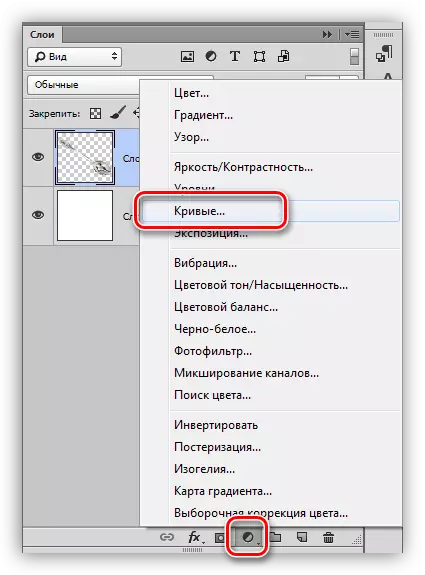
- ayarları avtomatik açılan palitrası (pəncərə üst siyahısını düşmə) qırmızı kanal gedin.

- Biz əyri nöqtəni qoydu, və kölgə ekran kimi, əldə qədər sol çəkmək və. yalnız bir qaşıq ilə bir qat üçün "əyriləri" üçün, məcburi düyməsini aktivləşdirin.
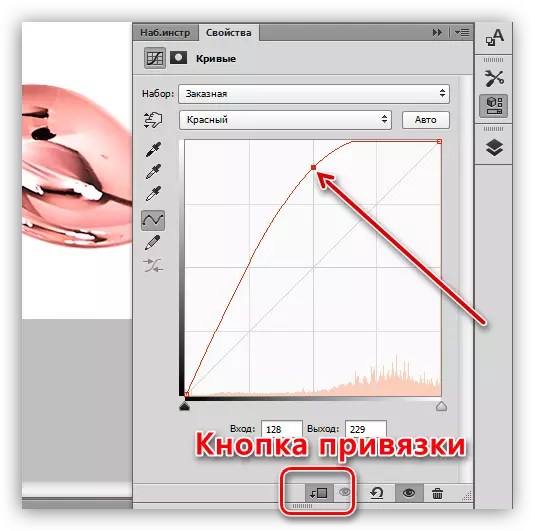
- Bundan başqa, eyni açılan siyahıdan, yaşıl kanal seçin və hərəkətləri təkrar edin. Channel qəbulu ilkin kölgə və maddə fərqli asılıdır. aşağıdakı ekranda kimi təxminən eyni rəng nail olmaq üçün cəhd edin.
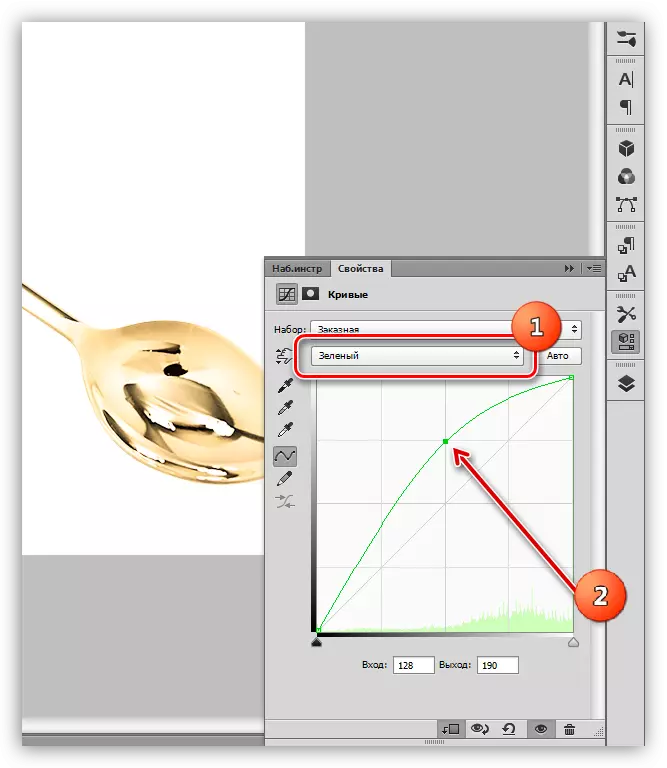
- Sonra mavi kanal gedin və bununla image mavi məbləği azaldılması, sağ və aşağı curve çəkin. Bu çəhrayı kölgə bir praktiki tam "ləğv" nail olmaq üçün vacibdir.

Bizim alchemical təcrübə nin nəticəsində qızıl və baxmaq üçün uyğun bir təzadlı fon, bir qaşıq qoymaq bildirin, bir uğur idi.

Gördüyünüz kimi, qaşıq qızıl rəngi etdi. Bu üsul bir metal yerüstü olan bütün fənlər tətbiq edilir. Istədiyiniz nəticə əldə etmək əyriləri parametrləri ilə sınağa. bir vasitədir istirahət sizdən asılıdır var.
